Apple M1 チップでのビデオ編集:得られた教訓
彼らは、製品を作る会社のベータテスターになるためにお金を払っているので、アーリーアダプターになるべきではないと言います.しかし、それは私たちには当てはまりません!私たちはあなたがする必要がないように、Apple の世界から何かを試すためにここにいます。
そのため、Apple M1 プロセッサのリリースはおそらく、最近の記憶の中でクラッシュ テストのダミーになる最大のチャンスです。 M1 MacBook Pro 13 を手に入れることができ、ビデオ編集用コンピューターを完全に置き換えました。

これは非常に悪い考えだった可能性があり、道は確かにでこぼこでした。しかし、移行はおおむね成功し、途中でいくつかの重要な教訓を学びました。つまり、それらを皆さんと共有できるようになりました。
YouTube ジャーニーの背景
ご存じないかもしれませんが、Switching To Mac は Online Tech Tips や Help Desk Geek などの一連の出版物の一部です。 2020 年 4 月、Online Tech Tips は YouTube チャンネルを立ち上げました。最近、チャンネル登録者数 1000 人の最初のマイルストーンを達成しました。
現在、合計で 70 本以上の動画をリリースしており、毎月 10 万回近く再生されています。毎週、テクノロジーのヒント (Mac のコンテンツを含む!) が必要な場合は、購読してみませんか?
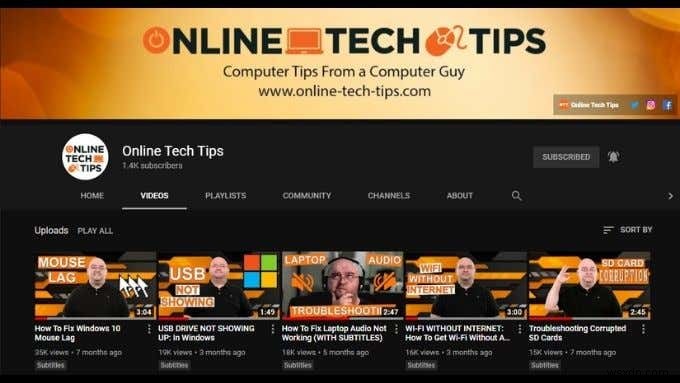
その恥知らずなプラグが邪魔にならないように、この旅の最新の部分には、M1 MacBook Pro の購入と、Windows マシンから macOS ワークフローへの切り替えが含まれていました。これは小さな決断ではありませんでしたが、そうする理由はいくつかありました!
M1 MacBook Pro に変更する理由
一言で言えば、安定性。私たちが使用していた Windows コンピューターは十分な処理能力を備えていましたが、Windows 自体が常に問題を引き起こしていました。すべての Windows 更新プログラムは、何かを壊しているように見えました。 Adobe Premiere Pro は、プラットフォーム上でまったく信頼できませんでした。
GPU ドライバーが更新されるたびに、レンダリングで何らかの問題が発生します。毎週 2 本の動画を一貫してリリースしようとすると、このレベルの低い信頼性が問題になります。

macOS デバイスの方が安定性が高いことはわかっていましたが、MacBook Pro 16 は予算の面で問題外であり、Intel MacBook Pro 13 は実用に耐えるだけの十分なパワーを備えていませんでした。 M1 MacBook Pro が Intel 16 インチ モデルと同じ程度の価格でベンチマーク スコアを記録したことから、私たちはこれを切り替えのチャンスと捉えました。
(理論的には) 私たちが使用していた Windows マシンと同様のパフォーマンスを提供しますが、macOS の安定性が向上します。
M1 のために諦めたこと
M1 に切り替えることであきらめなければならなかった最大のことは、アップグレード可能性の希望でした。 Windows ラップトップには、ユーザーがアップグレード可能な RAM があり、最大 32GB をサポートします。また、2 つの NVME スロットと 2.5 インチ SATA ドライブ ベイも備えています。対照的に、M1 システム オン チップには RAM をアップグレードする方法がありません。
購入時は16GBのM1 MacBookが全然なかったので、仕方なく8GBモデルを購入。さらに、当時入手可能な最大の SSD、具体的には 512GB モデルを選択しました。

これらの M1 システムのいずれかを購入する場合は、将来のニーズに対応できるモデルを購入する必要があります。そうでない場合は、遅かれ早かれシステム全体を交換することを検討しています。 SSD の問題は外部ストレージを使用することで簡単に解決できますが、少なくともほとんどの場合、RAM が 8GB しかないことを本当に心配していました.すぐに説明します。
最後に、もう 1 つの大きな犠牲は、専用 GPU の喪失でした。 Windows マシンには Nvidia GTX 1660Ti が搭載されていました。 M1 のカスタム Apple GPU には、それほど多くのグラフィックス機能はありません。
最近のビデオ編集では GPU アクセラレーションが多用されていることを考えると、これも懸念事項でした。 M1 の GPU が前かがみであるというわけではありません。ベンチマークでは、GTX 1050Ti よりも上のどこかに配置されています。これはゲームに必要な GPU ではありませんが、GPU で高速化されたプロフェッショナルな作業には十分な機能です。
RAM を再考する必要がありました
思い切って M1 MacBook Pro を注文する前に、 たくさん 見ました さまざまなコンテンツ クリエーターがマシン上でのビデオ編集パフォーマンスを紹介する YouTube ビデオの数。 iOS デバイスと同様に、メモリに関しては M1 Mac を他のアーキテクチャと比較すべきではないことは明らかです。
4K ビデオをリアルタイムで編集するには 8GB のユニファイド メモリでは不十分なようですが、ここでは問題ありません。私たちが見たデモンストレーションの中には、ハイエンド フォーマットのタイムラインに複数の 4K ストリームがあるものがあります。

これが可能な理由の秘密は、信じられないほど高速な SSD と緊密に統合された IO コントローラーにあると考えています。 M1 MacBook は、前の Intel 世代の Mac と比較して、SSD の読み取りと書き込みのパフォーマンスが本質的に 2 倍になっています。
これは、データをほぼ瞬時にメモリに出し入れできることを意味します。理論的には、M1 MacBook は 8GB の RAM 全体を 3 ~ 4 秒で満たすことができます。そのため、必要に応じてタイムラインにビデオ データをロードしたりロードしたりするのに、ほんの一瞬しかかかりません。
4 GB の RAM しかない iPad Pro で 4K ビデオを編集できることを考慮してください。したがって、ここでは 8 GB でこれを達成できる可能性がはるかに高くなります。
歯が生えるトラブルとパフォーマンス
私たちが選んだ編集スイートは Adobe Premiere Pro ですが、ご存知かもしれませんが、M1 に最適化されたバージョンのソフトウェアはありません。少なくとも最終的な生産形態ではありません。最近、Adobe は M1 に最適化されたソフトウェアのベータ版をリリースしましたが、これは完全な機能ではありません。
M1 での編集の最初の 1 週間ほどは、Rosetta 2 を介して既存の Adobe バージョンを使用しました。パフォーマンスは許容範囲内でしたが、タイムラインがときどき途切れるというパフォーマンスの問題が確実にありました。
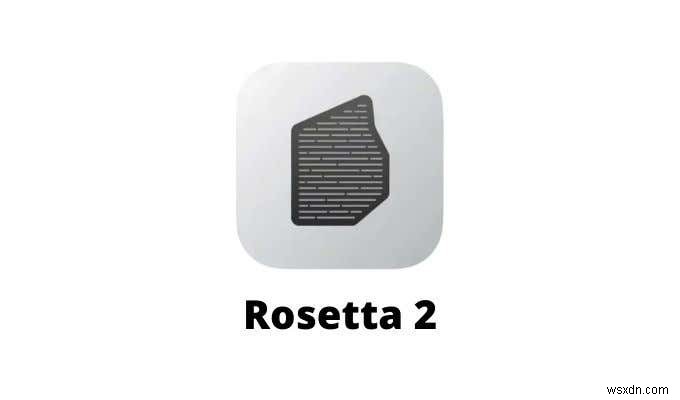
ベータ版に切り替えましたが、ワークフローの機能が不足しているという問題は発生していません。 MP3サポートの不可解な欠如は別として、それは.最適化されたネイティブ コードに切り替えると、これまで使用していた 6 コア i7 Intel マシン (RAM が 2 倍) よりもパフォーマンスが事実上完璧で、より高速になりました。
サードパーティのサポートは重要
私たちのビデオ プロデューサーは、他のさまざまなクリエイティブ ソフトウェアを使用していますが、これらのアプリケーションがどれだけうまく動作するかは、当たり外れがあります。ほとんどの非ネイティブ アプリケーションは実行されますが、いくつかの断続的なクラッシュが発生しました。もっとあいまいなアプリケーションでは、物事は動かないでしょう。
もう 1 つの問題は、Razer Tartarus Pro に関するものでした。この片手キーボードはビデオ編集に最適で、編集者は一般的なタスクをすばやく実行する方法として使用しています。残念ながら、Razer には macOS Big Sur と互換性のあるソフトウェアがないため、現在のところ、標準的なキーボードの再マッピングではほとんど機能しません.
ビデオ編集用に M1 に切り替える必要がありますか?
Premiere Pro ユーザーの場合、答えは「まだ」です。 Premiere Pro は適切に動作しますが、プロのワークフローには十分ではありません。 M1 に最適化されたバージョンは完全に動作しますが、深刻な作業にはベータ版ソフトウェアをお勧めできません.
Final Cut Proの使用を検討している場合は、すぐに行ってください。これは、実際に見た中で最も印象的なものの 1 つです。ソフトウェアを所有していない場合、Apple は寛大な 90 日間の試用版を提供しています。 Da Vinci Resolve も M1 に最適化されているため、これも青信号です。要するに、M1 MacBook Pro は、Intel MacBook Pro 16 を購入するほとんどすべての理由を取り除く小さなビデオ編集モンスターです。
-
Apple Pencil を最大限に活用するための 6 つのヒント
Apple Pencil は素晴らしい発明ですが、それをさらに活用する方法はたくさんあります。多くの人は、Apple Pencil がどれほど用途が広く、何ができるのかを認識していません。 ここでは、Apple Pencil をターボチャージするためにすぐに試すことができる 6 つの Apple Pencil のヒントを紹介します。 色合い、異なる質感、濃い線を作る 通常の鉛筆で描いたり書いたりするときは、より強く押すと、より暗い色合いや異なるテクスチャなどを作成できます. Apple Pencil も例外ではありません。 iPad で絵を描いたり書いたりするときは、Apple Pe
-
Apple M1 対 Intel i7:ベンチマークの戦い
初めてではありませんが、Apple は自社のコンピューターが使用する基本的なテクノロジーを完全に変更しました。 1995 年に会社が Motorola CPU から IBM PowerPC に移行したときにそれが起こりました。そして 2006 年に Intel に移行したときに再び起こりました。現在、Apple の ARM ベースの M1 チップを使用する 3 つの新しい Mac があります。 これは、Intel Core i7 などと比較されている iPad 由来の CPU です。 Apple M1 対 Intel Core i7 という考えは理にかなっていますか?パフォーマンス重視の新
